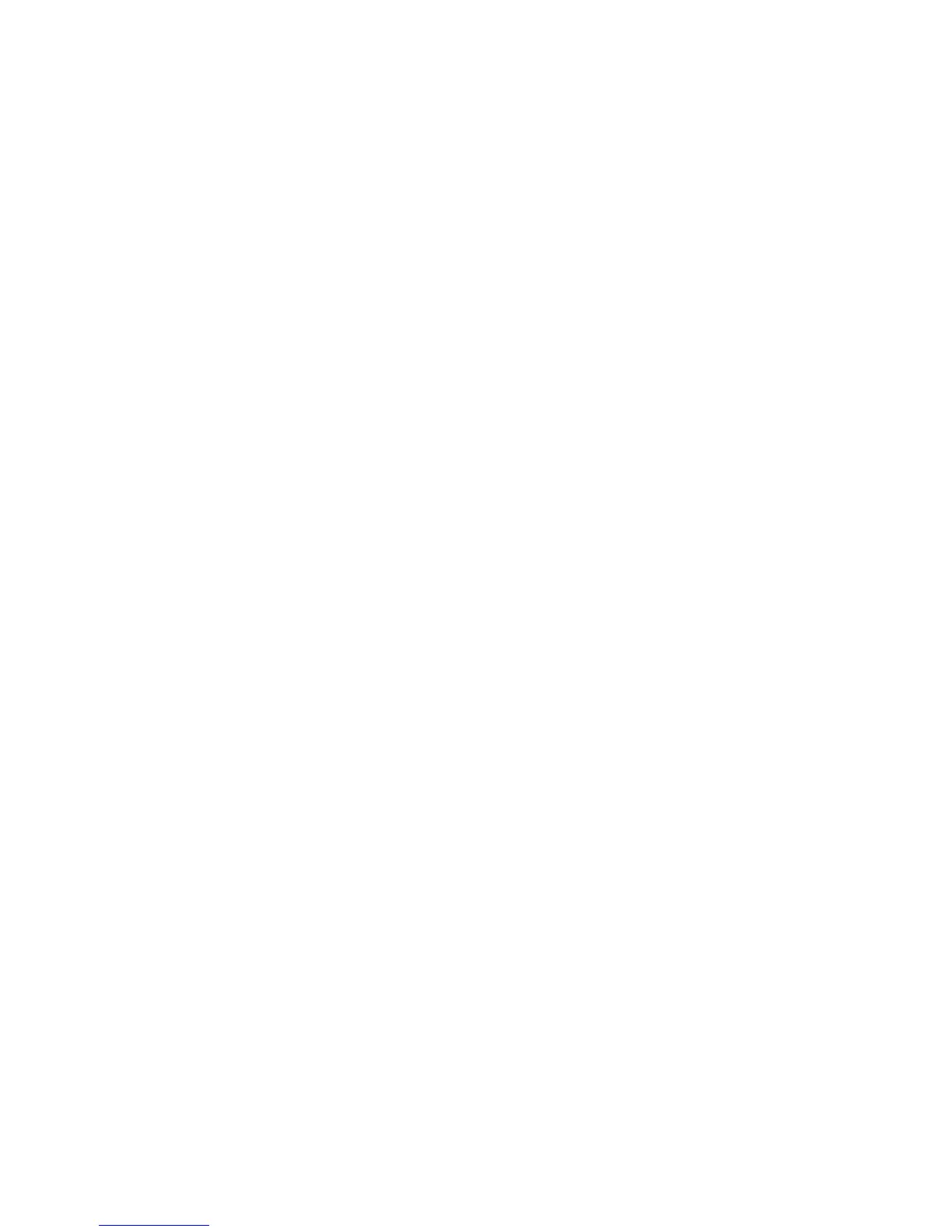Açılışparolasınındeğiştirilmesiveyakaldırılması
Açılışparolasınıdeğiştirmekiçin1'den7'akadarolanadımlaırizleyin.Geçerliparolanızıyazın.EnterNew
Passwordalanıaçıldığındayenibirparolagirinvebunudoğrulamakiçinparolayıyenidenyazın.Parolayı
kaldırmakiçin,1'den7'akadarolanadımlarıizleyin.Geçerliparolanızıgirin.EnterNewPasswordalanı
açıldığında,burayıboşbırakınveikikezEntertuşunabasın.
Sabitdiskparolaları
İkitipsabitdiskparolasısabitdisksürücüsündedepolananbilgilerikorumayayardımcıolur:
•Kullanıcısabitdiskparolası
•Kullanıcısabitdiskparolasıgerektirenanasabitdiskparolası
Kullanıcısabitdiskparolasıbelirlenmiş,ancakanasabitdiskparolasıbelirlenmemişse,kullanıcı,sabit
diskinizdekidosyaveuygulamalaraerişmekiçinkullanıcısabitdiskparolasınıgirmelidir.
Anaparolayalnızcasistemyöneticisitarafındanbelirlenebilirvekullanılabilir.Anaanahtargibiyöneticinin
sistemdekiherhangibirsabitdisksürücüsüneerişmesinisağlar.Yöneticianaparolayıbelirlervebaşka
kimsebuparolayıbilmez.Sonrayönetici,ağdakitümbilgisayarlariçinbirerkullanıcıparolasıbelirlerve
herkullanıcıyakendibilgisayarlarınınparolalarınısöyler.Kullanıcıistersesonrakendikullanıcıparolasını
değiştirebilir,ancakyönetici,anaparolayıkullanarakhalenerişebilir.
Sabitdiskparolasınınbelirlenmesi
1.Buyönergeleriyazdırın.
2.Tümaçıkdosyalarıkaydedinvetümuygulamalardançıkın.
3.Bilgisayarınızıkapatınvetekraraçın.
4.Logoekranıgörüntülendiğinde,F1tuşunabasın.ThinkPadSetupprogramıanamenüsüaçılır.
5.MenüdeaşağıyukarıgezinmekiçinimleçyöntuşlarınıkullanarakSecurityseçeneğinibelirleyin.
6.Passwordseçeneğiniseçin.
7.HardDisk1Passwordseçeneğinibelirleyin.
8.Birparolapenceresiaçılır.UserveyaUser+Master(Kullanıcı+Ana)seçeneklerindenbiriniseçmeniz
istenir.Yalnızcabirteksabitdiskeparolakoymakistiyorsanız,Userseçeneğinibelirleyin.Biryönetici
veyagözetmenseniz,ikiparolabelirlemekiçinUser+Masterseçeneğinibelirleyebilirsiniz.(Kullanıcı
kullanıcıparolasınıdahasonradeğiştirebilir.)
9.User+Masterseçeneğinibelirlerseniz12.adımagidin.
10.YalnızcaUserseçeneğinibelirlerseniz,yeniparolanınbelirlenmesiiçinbirpencereaçılır.Yeniparolanızı
EnterNewPasswordalanınayazın.
Not:Sabitdiskparolasıuzunluğualtsınırınıbelirleyebilirsiniz.Ayrıntılariçin“Securitymenüsü”sayfa:97
başlıklıkonuyabakın.
11.BirsonrakisatırageçmekiçinbirkezEntertuşunabasın.Azöncegirdiğinizparolayı,doğrulamakiçin
yenidenyazın.Yordamıtamamlamakiçin18.adımagidin.
12.User+Masterseçeneğinibelirlerseniz,biriletipenceresiaçılırvesizdenöncebirkullanıcısabitdisk
parolasıbelirlemeniziister.Continueseçeneğinitıklatın.
13.Yenikullanıcısabitdiskparolasınıgirmeniziçinbirpencereaçılır.YeniparolanızıEnterNewPassword
alanınayazın.
14.BirsonrakisatırageçmekiçinbirkezEntertuşunabasın.Azöncegirdiğinizparolayı,doğrulamak
içinyenidenyazın.
15.Biriletipenceresiaçılırveanasabitdiskparolasınıbelirlemeniziister.Continueseçeneğinitıklatın.
Bölüm4.Güvenlik55
